Attention, cet article a plus d'une année d'ancienneté. Il est possible que les informations présentées ne soient plus à jour, spécialement dans le cadre d'un article technique.
Bonjour à tous,
Après avoir comparé différentes manières de surveiller mes serveurs mon choix c’est porté sur Observium suite aux conseils de Flemzord.
Si vous souhaitez découvrir comment installer Observium, je vous laisse consulter le wiki officiel.
Sur cet article on va voir comment configurer le SNMP sur Debian et Windows Serveur pour Observium.
Configuration d’un serveur SNMP sur Debian 7 :
Installez d’abord le serveur SNMP :
apt-get install snmpd
Ensuite, supprimez le fichier de configuration par défaut et créez en un nouveau :
rm /etc/snmp/snmpd.conf nano /etc/snmp/snmpd.conf
Remplissez le ensuite avec ceci, changez simplement les champs COMMUNITY, LOCATION et CONTACT :
com2sec readonly default COMMUNITY group MyROGroup v1 readonly group MyROGroup v2c readonly group MyROGroup usm readonly view all included .1 80 access MyROGroup "" any noauth exact all none none syslocation LOCATION syscontact CONTACT #This line allows Observium to detect the host OS if the distro script is installed extend .1.3.6.1.4.1.2021.7890.1 distro /usr/bin/distro
Souvenez vous bien de ce que vous marquez dans COMMUNITY, c’est l’élément clé du serveur SNMP.
Maintenant, téléchargez le script d’Observium qui identifie votre distribution Linux et redémarrez le service SNMP :
wget http://www.observium.org/svn/observer/trunk/scripts/distro mv distro /usr/bin/distro chmod 755 /usr/bin/distro /etc/init.d/snmpd restart
Et voilà, maintenant on va voir comment faire ça sur un Windows.
Configuration d’un serveur SNMP sur Windows Serveur 2012 R2 :
Allez dans l’ajout de fonctionnalités et installez le Service SNMP :
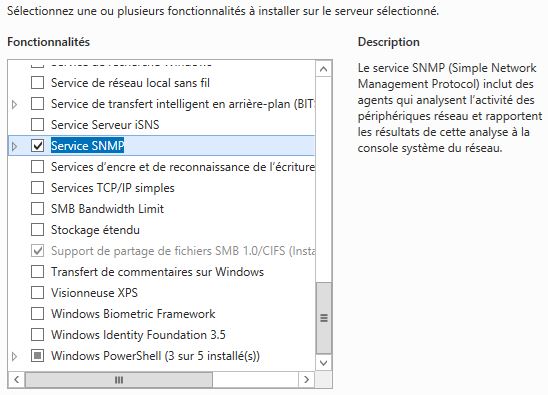
Une fois le service installé, rendez vous dans le gestionnaire de services et éditez les propriétés du serveur SNMP :

Allez dans Agent, remplissez les informations demandées et cochez toutes les cases :
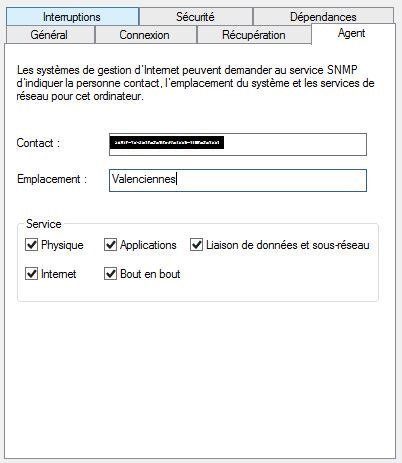
Maintenant, allez dans Interruptions, renseignez la communauté et ajoutez l’ip de votre serveur Observium dans les destinations des interruptions :
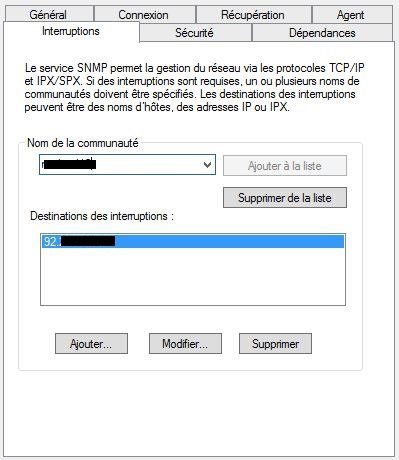
Ensuite, allez dans Sécurité, cochez la première case, ajoutez votre communauté en lecture seule et en dessous autorisez uniquement les requêtes SNMP venant de votre serveur Observium :
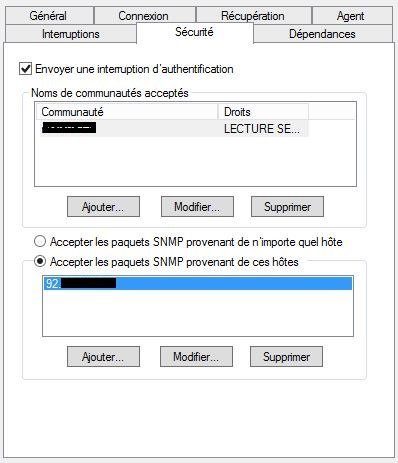
Redémarrez le service SNMP maintenant.
Ajouter une machine sur Observium :
Maintenant que vous avez configuré les serveurs SNMP sur vos machines vous devez les ajoutées à Observium.
Connectez vous sur votre serveur Observium et cliquez sur Add Device en haut :

Maintenant, mettez le nom de domaine ou l‘adresse ip de votre serveur à surveiller, sélectionnez V2C et renseignez le nom de votre communauté :
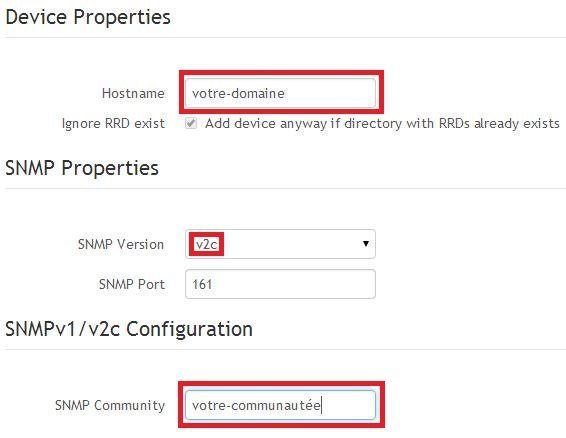
Les serveurs seront ajoutés lors de la prochaine vérification d’Observium, mais si vous souhaitez les ajouter immédiatement, lancez les commandes suivantes sur votre serveur Observium :
cd /opt/observium ./discovery.php -h all ./poller.php -h all
Voilà, maintenant laissez au minimum 1 semaine à votre serveur pour avoir des résultats concluants au niveau des graphiques, mais toutes les autres fonctions sont utilisables immédiatement.



 (4 votes, moyenne: 3,50 sur 5)
(4 votes, moyenne: 3,50 sur 5)
B-) privé, à détruire!!!
Le système ne passe pas à l’heure d’hiver.
Je poste ce message à 13:28
Attention au choix de « Community »… c’est en fait quasiment un mot de passe.
Donc:
– pas trop évident
– rien n’impose que ce soit le même pour tous les suites suivis par Observium
Le lien vers « distro » ne marche plus.
Utiliser à la place
https://raw.githubusercontent.com/tomzx/observium/svn-trunk/scripts/distro